
Заглавная страница Избранные статьи Случайная статья Познавательные статьи Новые добавления Обратная связь КАТЕГОРИИ: ТОП 10 на сайте Приготовление дезинфицирующих растворов различной концентрацииТехника нижней прямой подачи мяча. Франко-прусская война (причины и последствия) Организация работы процедурного кабинета Смысловое и механическое запоминание, их место и роль в усвоении знаний Коммуникативные барьеры и пути их преодоления Обработка изделий медицинского назначения многократного применения Образцы текста публицистического стиля Четыре типа изменения баланса Задачи с ответами для Всероссийской олимпиады по праву 
Мы поможем в написании ваших работ! ЗНАЕТЕ ЛИ ВЫ?
Влияние общества на человека
Приготовление дезинфицирующих растворов различной концентрации Практические работы по географии для 6 класса Организация работы процедурного кабинета Изменения в неживой природе осенью Уборка процедурного кабинета Сольфеджио. Все правила по сольфеджио Балочные системы. Определение реакций опор и моментов защемления |
Основы работы с операционной системой MS Windows
C точки зрения пользователя, все современные операционные системы персональных компьютеров очень похожи друг на друга. Они предлагают общее средство диалога человека с компьютером – графический объектный интерфейс пользователя. Операционная система Windows представляет собой стандартную платформу для множества приложений. Главное ее преимущество заключается в простоте освоения и единообразии графического интерфейса пользователя. Интерфейс ОС Windows состоит из следующих элементов:
Для работы в Windows необходимо иметь учетную запись, состоящую из имени пользователя и пароля. Учетная запись пользователя создается администратором. После введения имени пользователя и его пароля операционная система будет загружена и на экране появится виртуальный письменный стол, который называется рабочим столом. Рабочий стол Рабочий стол – это основной вид экрана после загрузки ОС Windows (рис. 1). На рабочем столе располагаются объекты и управляющие элементы ОС – пиктограммы (значки) и ярлыки. Ярлык – это разновидность значка, который является не объектом, а только указателем на объект. По внешнему виду ярлыки отличаются от значков тем, что имеют стрелку в левом нижнем углу. С их помощью можно получить доступ к соответствующим приложениям или документам. После инсталляции Windows в фоновой области рабочего стола, которую можно легко изменить, отображается несколько значков (например, Мои документы, Мой компьютер, Сетевое окружение, Корзина). Остальные значки добавляет пользователь в процессе работы. Мои документы – это папка для хранения документов пользователя, которые он может хранить и в других папках. Мой компьютер – это программа, показывающая содержимое всех дисков, папок и файлов, хранящихся в компьютере, или устройств внешней памяти. Сетевое окружение – это программа, дающая доступ к другим компьютерам, если подключен доступ к локальной компьютернойсети. Корзина – это специальная папка, в которой временно хранятся удаленные папки и файлы. При необходимости объекты, хранящиеся в Корзине, можно восстановить на прежнем месте.
Управление объектами можно осуществлять с помощью клавиатуры, но удобнее использовать мышь. Панель задач расположена в нижней части рабочего стола. На ней находятся кнопки с названиями запущенных приложений. У левого края панели задач находится кнопка Пуск, открывающая Главное меню Windows. Панель индикации расположена в правой части Панели задач и содержит значки наиболее часто используемых приложений – Системные часы, Языковая панель, Громкость и значки резидентских приложений. Главное меню Главное меню Windows обеспечивает быстрый доступ ко всем приложениям, установленным на компьютер. Иногда Главное меню называют меню «Пуск», так как оно открывается после щелчка по кнопке Пуск. Структура Главного меню представлена на рисунке 3.3. Поиск – это инструмент поиска файлов и папок на жестком диске компьютера. Справка и поддержка – это справочная система ОС Windows. Выполнить – это средство для управления ОС Windows из командной строки. Выход из системы – команда завершения сеанса работы данного пользователя и открытие нового сеанса. Выключение – команда выключения компьютера (здесь можно также выбрать команды Ждущий режим и Перезагрузка). Главное меню – основной элемент управления в Windows. С его помощью можно запустить любую программу, установленную на компьютере, открыть документы, с которыми выполнялась работа в последние дни, а также выполнить большинство настроек компьютера и операционной системы. Главное меню – многоуровневое. По своим свойствам его каждая категория имеет статус папки, а каждый пункт – статус ярлыка. Таким образом, структурой Главного меню можно управлять путем управления структурой папок, его представляющих. Простейший способ открыть структуру Главного меню для редактирования – воспользоваться пунктом Проводник в контекстном меню кнопки Пуск.
|
|||||
|
Последнее изменение этой страницы: 2021-07-19; просмотров: 81; Нарушение авторского права страницы; Мы поможем в написании вашей работы! infopedia.su Все материалы представленные на сайте исключительно с целью ознакомления читателями и не преследуют коммерческих целей или нарушение авторских прав. Обратная связь - 18.191.211.66 (0.006 с.) |
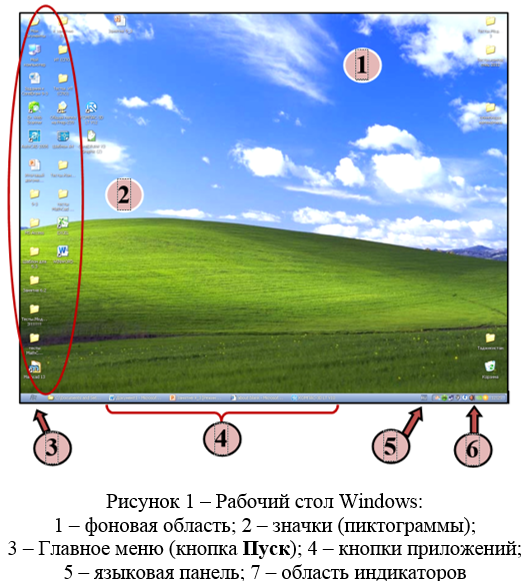
 В разделе Программы находятся ярлыки установленных приложений.
В разделе Программы находятся ярлыки установленных приложений.


